Windows10系统断网提示默认网关不可用的处理办法
近来,有部分刚升级为Win10系统的用户,发现电脑老是会遇到网络断开,默认网关不可用,缺少网络协议,且一定要通过诊断修复或者重启电脑才可以解决。这是怎么回事呢?接下来,小鱼一键重装系统小编就和大家介绍遇到网络断开提示默认网关不可用的几种常见的原因及通过手动安装最新的网卡驱动来解决此问题的安装步骤。
网关不可用的原因:
一、线路问题 线路接头是否接好,线路是否经过了什么干扰源,确保线路连接正确。
二、网络硬件质量有问题,如,双胶线、水晶头、分离器、猫、路由器、网卡。猫路由器、和网卡质量优为重要,集成网卡如果工作出了不稳定,可换一块独立网卡。
三、注意分离器、猫、路由器的散热。
四、网卡驱动 驱动程序不对,造成不能上网或掉线,更换网卡,更新网卡驱动。
五、病毒问题ADSL 虽然受到黑客和病毒的攻击可能性较小,但也不排除可能性,特别是网页病毒和蠕虫病毒。病毒如果破坏了ADSL相关组件也会有发生断流现象。
安装方法如下:
1、下载网卡官网或者下面网盘里的网卡驱动,版本号17.2.0.2,这是Broadcom官网下载链接(http://www.broadcom.com/support/?gid=12 )。
2、右键左下角的开始按钮,打开设备管理器?网络适配器?右键Broadcom网卡?更新驱动程序软件。
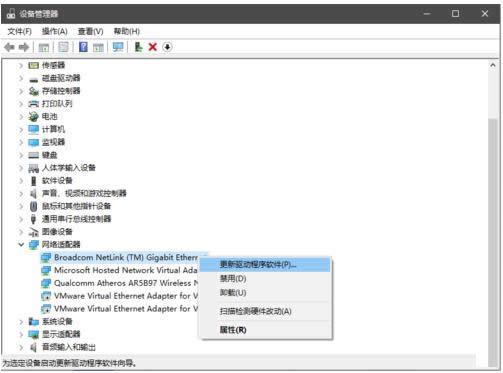
3、浏览计算机以查找驱动程序软件。
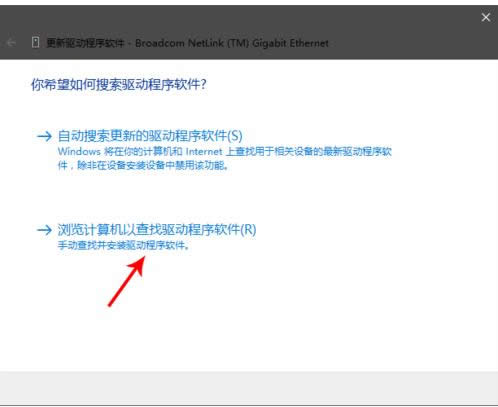
4、从计算机的设备驱动程序列表中选取。
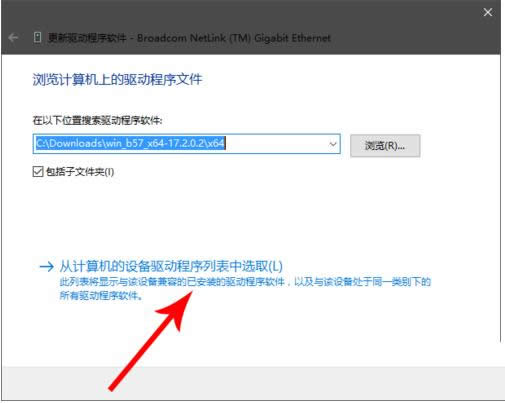
5、从磁盘安装?浏览刚才下载的网卡驱动(需要先解压),选择配置文件b57nd60a.inf,确定后即可安装完成。
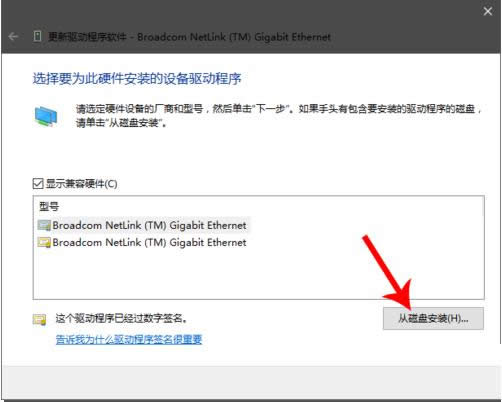
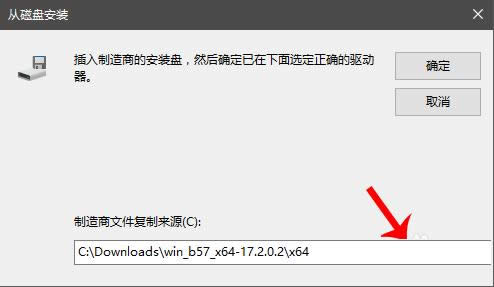
#p#副标题#e#6、点击下一步。
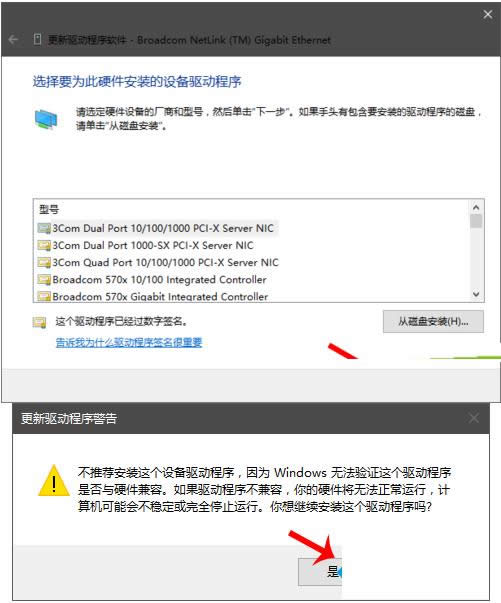
7、整个过程。
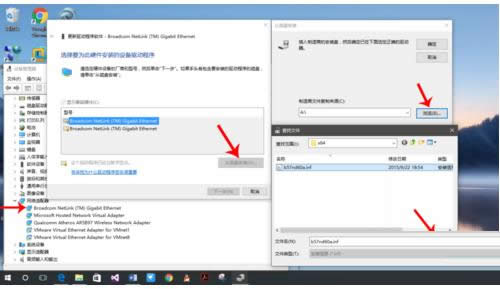
以上就是通过手动安装最新的网卡驱动来解决Win10系统老是断网提示默认网关不可用的安装步骤了,有需要的用户赶紧来试试吧。
……